Win11如何查看系统是否激活?Windows11检查激活状态三种方法
Windows11系统是现在非常火热的电脑操作系统,我们都知道正版的系统都是需要激活的,很多用户安装完成后,想知道如何在Windows 11中检查激活状态,我们将向您展示几种可靠的方法。
如何在Windows 11中检查激活状态?
按Win+I在Windows 11中打开Windows设置。

转到系统》激活。Windows 11设置系统激活。

您还可以在系统》关于》产品密钥和激活中找到Windows 11激活状态。设置产品密钥和激活部分。

单击激活状态。Windows 11将显示您当前的激活,例如,绑定到Microsoft帐户的数字许可证密钥。请在Windows 11中检查激活状态。
除了设置应用程序外,您还可以使用特殊命令查看Windows 11上的激活状态。
在命令提示符中
检查Windows 11激活状态的另一种方法是在命令提示符、PowerShell或Windows终端中使用特殊命令。
打开Windows终端。注意:运行该命令不需要管理员权限。请打开Windows终端
输入以下命令:slmgr/xpr并按Enter键。
Windows 11将显示一个带有激活状态的窗口。Windows激活状态在命令提示符下。

最后,还有一种方法,虽然有点棘手,但在其他方法都不起作用时仍然有用。
使用个性化选项
您可以在一段时间内不激活Windows 11 PC,但Microsoft将限制某些功能。例如,如果不激活,则无法对Windows 11进行个性化设置。
最后,要检查激活状态,只需右键单击桌面并选择Personalize。如果个性化设置不可用,则不会激活您的Windows 11副本。
请注意,上述方法均未显示您的激活密钥或产品密钥。它们只显示您的Windows 11副本是否已激活。
建议:单击此处修复Windows问题并优化系统性能
如未激活可参考这篇文章来激活:win11激活密钥+下载地址+安装激活教程 附激活工具
推荐阅读
到此这篇关于Win11如何查看系统是否激活?Windows11检查激活状态三种方法的文章就介绍到这了,更多相关Windows11检查激活状态内容请搜索脚本之家以前的文章或继续浏览下面的相关文章,希望大家以后多多支持脚本之家!
相关文章
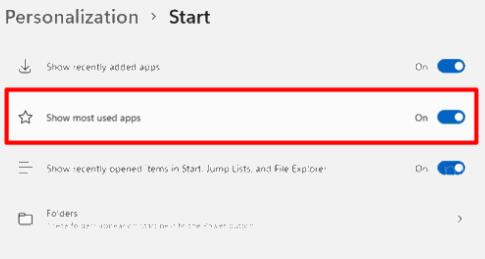 很多网友升级了win11系统,在开始菜单中会显示常用的应用程序,想要隐藏怎么设置呢?这篇文章主要介绍了Win11“开始”菜单中显示/隐藏最常用的应用程序的方法,需要的朋友可2021-08-19
很多网友升级了win11系统,在开始菜单中会显示常用的应用程序,想要隐藏怎么设置呢?这篇文章主要介绍了Win11“开始”菜单中显示/隐藏最常用的应用程序的方法,需要的朋友可2021-08-19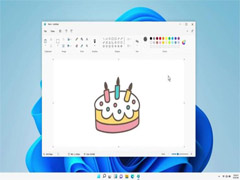
微软官方预热展示 Win11 画图全新设计:现代图标、圆角 UI,浅/深色主
微软已经慢慢开始向 Windows 11 截图工具、计算器等内置应用推出了一堆 App 更新,下文小编就为大家带来了接受,感兴趣的朋友一起看看吧2021-08-19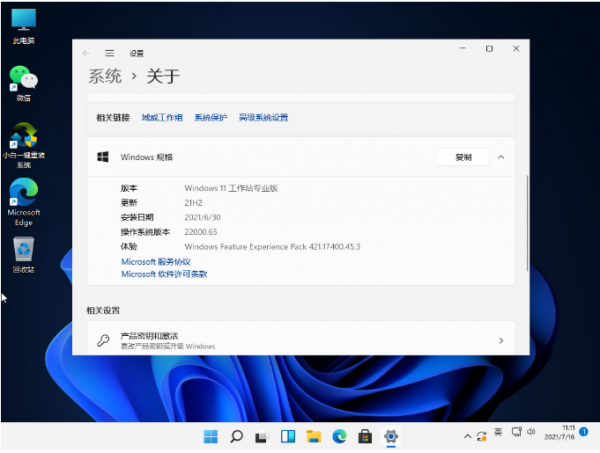 Win11系统怎么获取?Win11系统需要购买激活码吗?Win11系统不需要购买激活码,如果想要使用Win11系统,只需要去官网下载或者直接使用下面的链接下载即可2021-08-18
Win11系统怎么获取?Win11系统需要购买激活码吗?Win11系统不需要购买激活码,如果想要使用Win11系统,只需要去官网下载或者直接使用下面的链接下载即可2021-08-18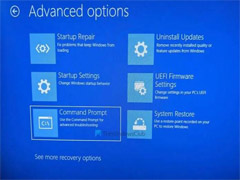 如何在Win11/10 中使用命令提示符卸载驱动程序?今天小编就为大家带来了详细介绍,需要的朋友一起看看吧2021-08-18
如何在Win11/10 中使用命令提示符卸载驱动程序?今天小编就为大家带来了详细介绍,需要的朋友一起看看吧2021-08-18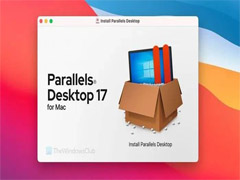
如何使用 Parallels Desktop 在 Mac 上安装 Win 11
微软官方发布了Windows 11,其最大特点是UI大更新,以及支持安卓apk应用的运行。那么,我们在macOS上通过虚拟机程序 Parallels Desktop 来安装这个最新win11呢?下文就为大2021-09-13
Win11专业版网卡驱动怎么更新?Win11网卡驱动更新步骤
Win11专业版网卡驱动怎么更新?这篇文章主要介绍了Win11网卡驱动更新步骤,需要的朋友可以参考下2021-08-17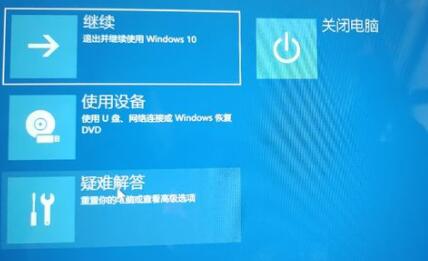
Win11更新卡在开机界面怎么办?解决Win11更新卡在开机界面的办法
Win11更新卡在开机界面怎么办?这篇文章主要介绍了解决Win11更新卡在开机界面的办法,需要的朋友可以参考下2021-08-17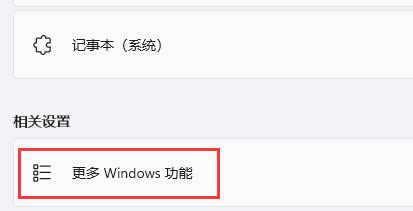 升级win11后,玩游戏的时候经常会闪退,这个时候可以开启旧版组件来看看会不会闪退Win11怎么开启旧版组件?这篇文章主要介绍了Win11开启旧版组件方法,需要的朋友可以参考下2021-08-17
升级win11后,玩游戏的时候经常会闪退,这个时候可以开启旧版组件来看看会不会闪退Win11怎么开启旧版组件?这篇文章主要介绍了Win11开启旧版组件方法,需要的朋友可以参考下2021-08-17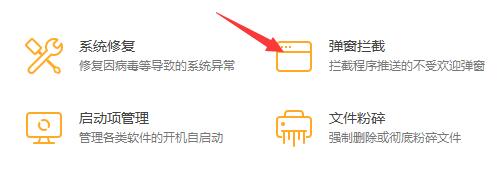
Win11玩游戏时鼠标箭头总出现怎么办?Win11玩游戏时屏蔽鼠标的解决方法
Win11玩游戏时鼠标箭头总出现怎么办?这篇文章主要介绍了Win11玩游戏时屏蔽鼠标的解决方法,需要的朋友可以参考下2021-08-17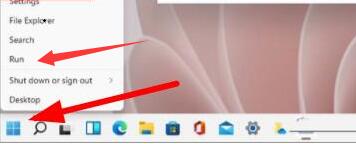 Win11运行怎么打开?很多用户升级win11系统后还不知道win11运行位置在哪?这篇文章主要介绍了Win11运行的两种打开方法,需要的朋友可以参考下2021-08-17
Win11运行怎么打开?很多用户升级win11系统后还不知道win11运行位置在哪?这篇文章主要介绍了Win11运行的两种打开方法,需要的朋友可以参考下2021-08-17


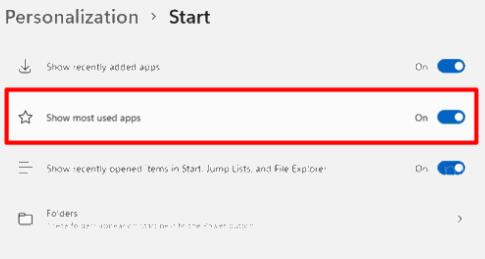
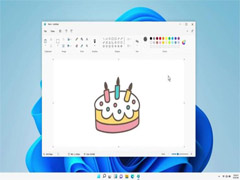
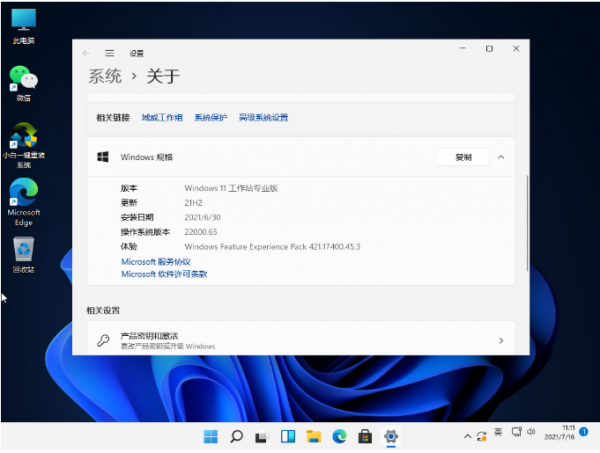
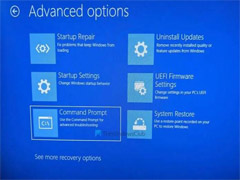
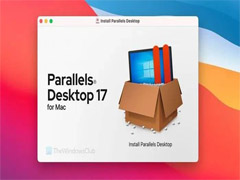

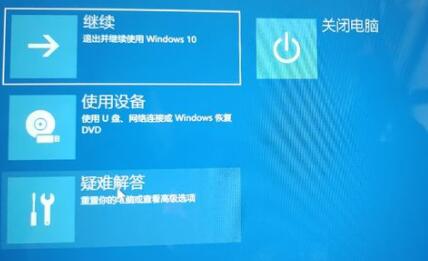
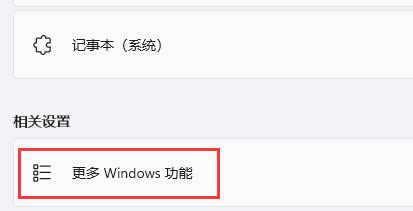
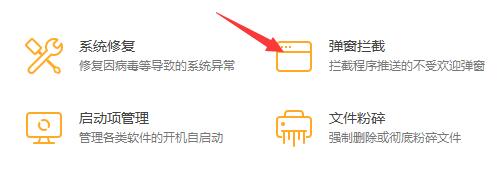
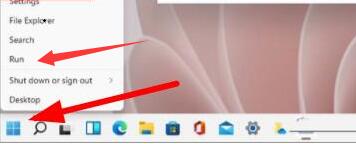
最新评论